أضف TPM إلى جهاز ظاهري VMWare Player لنظام التشغيل Windows 11
فيما يلي كيفية إضافة TPM إلى جهاز ظاهري VMWare Player لتثبيت Windows 11. قبل بضعة أسابيع ، بدأت Microsoft في فرض متطلبات أجهزة Windows 11 للأجهزة الظاهرية ، مما يجعل العديد من الأجهزة الظاهرية غير متوافقة وغير قادرة على تلقي المزيد من تصميمات Dev بسبب فقد دعم TPM. على الرغم من أن برنامج المحاكاة الافتراضية Pro-level يدعم Trusted Platform Module (VMWare Workstation Pro أو Parallels Desktop) ، إلا أن البدائل المجانية الشائعة تفتقد هذه الميزة. تعمل Oracle حاليًا على برنامج تشغيل TPM للعبور لأجهزة VirtualBox الافتراضية الخاصة بها ، و برنامج VMWare Workstation Player (الإصدار المجاني من Workstation Pro) يوفر الآن TPM لبرنامج متوافق مع Windows 11.
الإعلانات
مايكل روي من VMWare كشف في حسابه على Twitter ميزة جديدة غير موثقة في VMWare Workstation 16.2 تتيح للمستخدمين إضافة TPM القائمة على البرامج دون تشفير الجهاز الظاهري. إلى جانب إزالة الحاجة إلى إدخال رمز PIN في كل مرة تقوم فيها بتشغيل الجهاز ، تتيح هذه الميزة للمستخدمين إضافة TPM إلى الأجهزة الافتراضية في VMWare Workstation Player. بمعنى آخر ، يمكنك إنشاء جهاز افتراضي متوافق مع Windows 11 على جهاز الكمبيوتر الشخصي الخاص بك دون شراء برامج باهظة الثمن.
لإضافة Trusted Platform Module إلى جهازك الظاهري في برنامج VMWare Player ، قم بما يلي:
أضف TPM إلى جهاز افتراضي في برنامج VMWare Workstation Player
- قم بتحديث برنامج VMWare إلى الإصدار 16.2 أو أعلى.
- أغلق VMWare Manager وتأكد من أنه لا يعمل في الخلفية.
- انتقل إلى المجلد حيث تخزن آلة افتراضية.
- ابحث عن ملف باسم جهازك الظاهري وامتداد
vmxالتمديد (ملف تكوين الجهاز الظاهري).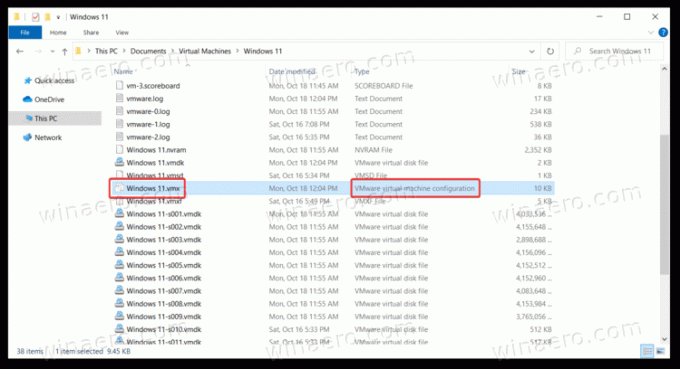
- افتح الملف في برنامج "المفكرة".
- قم بالتمرير لأسفل في قائمة التكوينات وأضف السطر التالي في النهاية:
Mananvm.autoAddVTPM = "برنامج".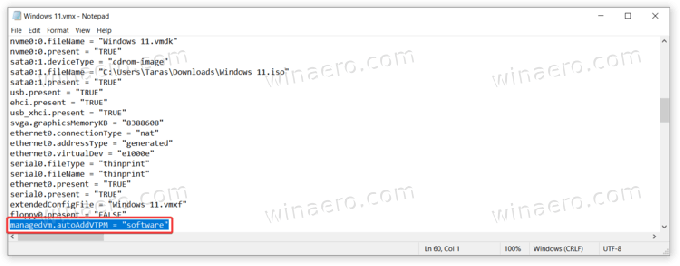
- احفظ التغييرات وأغلق ملف التكوين.
- قم بتشغيل جهازك الافتراضي. بمجرد دخولك إلى Windows 11 ، اضغط على يفوز + ص وادخل
tpm.mscالأمر للتحقق من حالة وحدة النظام الأساسي الموثوق به.
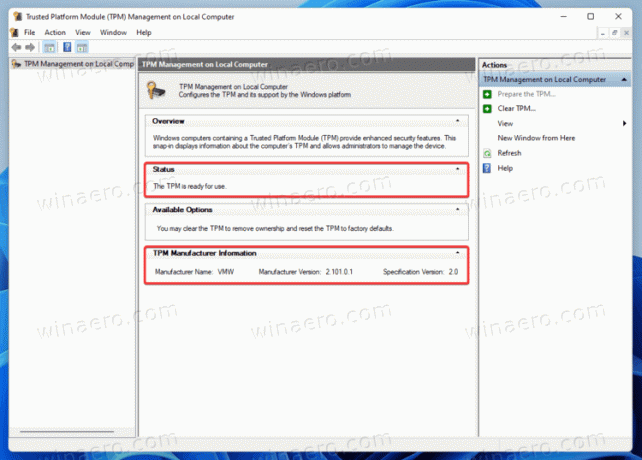
انتهيت!
ملاحظة: يمكنك أيضًا فتح إعدادات الجهاز الظاهري والتحقق من ملف وحدة النظام الأساسي الموثوقة خط على المعدات التبويب.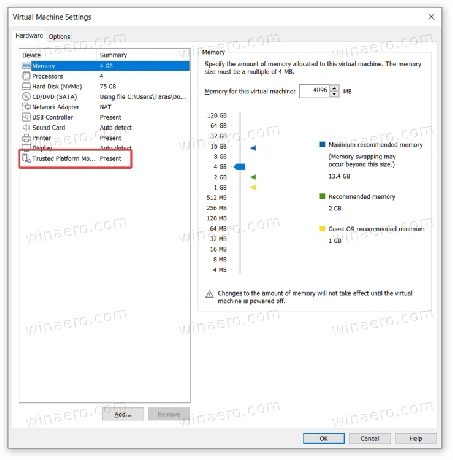
بعد إضافة TPM إلى جهازك الظاهري ، يمكنك التسجيل في برنامج Windows Insider وتلقي تصميمات Dev لاختبار الميزات والقدرات الجديدة. على سبيل المثال، أحدث إصدار للمعاينة أضاف Windows 11 تغييرًا مثيرًا للجدل إلى حد ما: الرموز التعبيرية المعاد تصميمها التي تبين أنها بعيدة عما وعدت به Microsoft سابقًا.

